'>

При покупке консоли PS4 вы также можете получить контроллер DualShock 4. Контроллер DualShock 4 хорош для игр и имеет больше преимуществ, чем контроллер DualShock 3 и более ранние контроллеры PS. Но что делать, если по какой-то причине не работает? Что, если вы просто привыкнете к своему контроллеру PS3? Я бы посоветовал использовать вместо этого контроллер PS3. Я полагаю, вы согласны со мной. В этой статье вы узнаете, как использовать контроллер PS3 на PS4, шаг за шагом.
Совместим ли контроллер PS3 с PS4?
Прочитав другие статьи и форумы, вы можете заподозрить совместимость контроллера PS3 с PS4. Большинство из них упоминают, что контроллер PS3 несовместим с PS4. Как заставить его работать на PS4? К сожалению, они правы. Контроллер PS3 несовместим с PS4 .
Когда в 2013 году была выпущена PS4, президент Sony Worldwide Studios,Шухей Ёсида заявил, что PS4 не поддерживает DualShock 3. Одна из причин заключается в том, что DualShock 4 включает в себя множество функций, которых просто нет в 3, например, сенсорный экран. Другая причина в том, что PS4 несовместима со многими играми для PS3. Хорошая новость в том, что вы все еще можете использовать контроллер PS3 для игр на консоли PS4. . Читайте дальше, чтобы узнать, как это сделать .
Как вы используете контроллер PS3 на PS4?
Вы можете использовать контроллер PS3 на PS4, просто используя преобразователь контроллера. После запуска PS4 некоторые компании начали думать о том, как дать игрокам возможность использовать свои любимые игровые контроллеры на любой консоли. Затем они разработали адаптеры для контроллеров. Адаптер контроллера не только позволяет использовать ваш любимый контроллер на любой консоли, но и экономит кучу денег на покупке новых контроллеров.
Вы можете найти в сети адаптеры контроллеров различных производителей. Просто купите тот, который вам нравится, сравнив с ними. Если вы не уверены, какой бренд вы можете купить, или не хотите тратить много времени на поиск, я порекомендую Cronusmax Plus и Ручей . Они не дорогие и удобные в использовании.
Используйте контроллер PS3 на PS4 с Cronusmax Plus
Во-первых, вам необходимо приобрести адаптер контроллера Cronusmax Plus. . Вы можете приобрести его на Amazon.com : Игровой адаптер CronusMax Plus Cross Cover .

Во-вторых, Скачать Cronus Pro . Они будут продолжать обновлять программное обеспечение. Ссылка для загрузки здесь доступна для загрузки последней версии Cronus Pro. После завершения загрузки дважды щелкните файл установки, чтобы установить программное обеспечение на свой компьютер. Для получения дополнительной информации о том, как установить программу, вы можете увидеть Инструкция по началу работы на сайте Cronusmax.
Некоторые антивирусные инструменты, такие как Norton, могут сообщать о ложном срабатывании при попытке установить программное обеспечение. Это связано с алгоритмом шифрования, который они используют согласно веб-сайту Cronusmax Plus. Если вы столкнулись с этой проблемой, не беспокойтесь. Вы можете временно отключить антивирус при подключении контроллера PS3 к PS4.
В-третьих, настройте параметры на Cronus Pro :
1) Подключите контроллер Cronusmax Plus к компьютеру с помощью кабеля USB.
2) Открыть Cronus Pro на вашем ПК.
3) Нажмите инструменты в верхней строке меню и выберите Параметры…
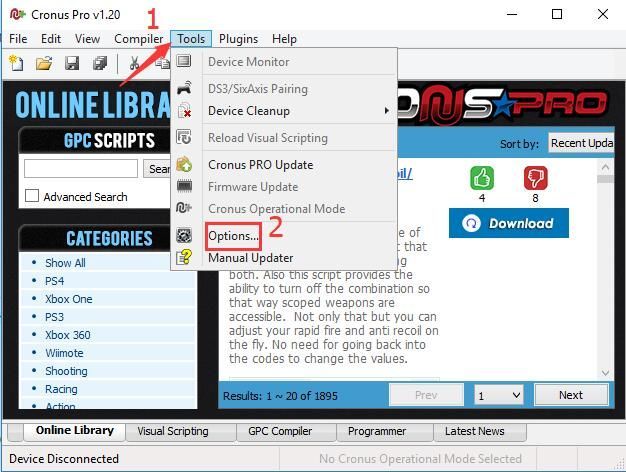
4) Перейти к Устройство таб. В разделе Протокол вывода выберите АВТОМАТИЧЕСКИЙ . В разделе 'Настройки ускорения' установите флажок Inframe Out и Ответ 1 мс . В разделе Rumble Over Bluetooth выберите ОТКЛЮЧЕН . Затем нажмите кнопку Закрыть кнопка.
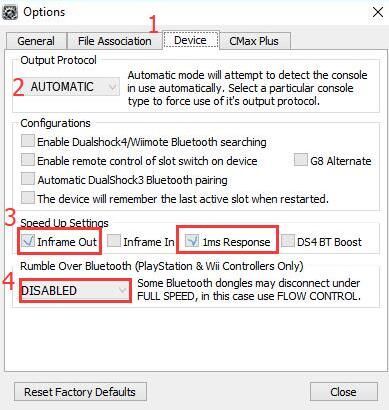
5) Перейти к CMax Plus таб. В разделе Конфигурации CMax Plus отметьте Включить поддержку частичного кроссовера PS4 . Затем нажмите кнопку Закрыть кнопка.
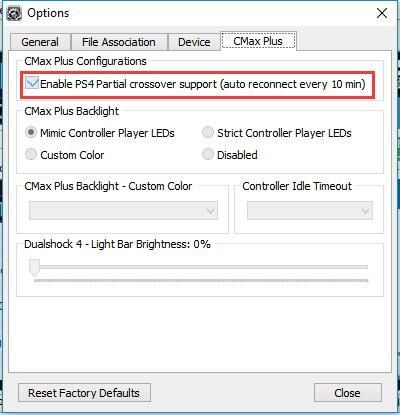 ВАЖНЫЙ : Убедитесь, что этот параметр ( Включить поддержку частичного кроссовера PS4) проверено. Если вам нужно использовать контроллер PS3 или контроллеры других производителей на PS4 с Cronusmax Plus, вы должны включить эту опцию. PS4 будет обнаруживать контроллер каждые 10 минут. Эта опция позволит PS4 пройти проверку. Вы получите сообщение об отключении и повторном подключении во время игры. Пожалуйста, не волнуйтесь, когда это произойдет. Просто проигнорируйте сообщение. Ваш игровой процесс по-прежнему будет идти гладко.
ВАЖНЫЙ : Убедитесь, что этот параметр ( Включить поддержку частичного кроссовера PS4) проверено. Если вам нужно использовать контроллер PS3 или контроллеры других производителей на PS4 с Cronusmax Plus, вы должны включить эту опцию. PS4 будет обнаруживать контроллер каждые 10 минут. Эта опция позволит PS4 пройти проверку. Вы получите сообщение об отключении и повторном подключении во время игры. Пожалуйста, не волнуйтесь, когда это произойдет. Просто проигнорируйте сообщение. Ваш игровой процесс по-прежнему будет идти гладко. 6) Удалите Cronusmax Plus с вашего компьютера.
В-четвертых, подключите контроллер :
Если вы хотите играть в игры с проводным контроллером PS3, выполните следующие действия:
1) Вставьте Cronusmax Plus в консоль PS4.
2) Подключите Cronusmax Plus к контроллеру PS3 с помощью USB-кабеля. Когда вы видите Светодиод 1 на индикаторе контроллера PS3, а на экране дисплея CronusMax Plus отображается « 0 “, Это означает, что контроллер успешно подключен.


3) Убедитесь, что вы можете использовать контроллер PS3 для игр на консоли PS4.
Если вы предпочитаете использовать беспроводной контроллер PS3, выполните следующие действия:
1) Подготовьте адаптер bluetooth.
2) Вставьте Cronusmax Plus в консоль PS4.
3) Вставьте адаптер Bluetooth в Cronusmax Plus.
4) Нажмите кнопку Кнопка PS на контроллере PS3. Затем вы увидите, что четыре светодиода контроллера быстро мигают.

5) Когда вы видите LED1 на индикаторе контроллера PS3, а на экране дисплея CronusMax Plus отображается « 0 “, Это означает, что контроллер успешно подключен.


6) Проверьте, можете ли вы использовать контроллер для игр.
Используйте контроллер PS3 на PS4 с Brook
Другой контроллер, который вы можете использовать, - это преобразователь Brook. Процесс подключения проще, чем у Cronusmax Plus. Следуйте инструкциям ниже:
Эти действия относятся к проводному контроллеру PS3 и беспроводному контроллеру PS3.1) У вас должен быть конвертер Brook. У Brook есть дистрибьюторы по всему миру. Купить конвертер можно на Amazon.com: Brook Super Converter PS3 в PS4 .

2) Вставьте конвертер Brook в консоль PS4.
3) Подключите контроллер PS3 к преобразователю Brook с помощью кабеля USB.
4) Когда вы видите, что светодиод 1 контроллера PS3 горит, это означает, что соединение завершено. Затем отсоедините кабель USB.

5) Проверьте, можете ли вы играть в игры с контроллером PS3 на PS4.
Надеюсь, эти советы помогут вам успешно использовать контроллер PS3 на консоли PS4. Если у вас есть вопросы, оставьте свой комментарий. Я хотел бы услышать любые идеи и комментарии.
![[РЕШЕНО] Некоторые клавиши ноутбука не работают в Windows 10/11](https://letmeknow.ch/img/knowledge/28/some-laptop-keys-not-working-windows-10-11.jpg)
![[Исправлено] Age of Empires IV не скачивается и не устанавливается в Microsoft Store](https://letmeknow.ch/img/knowledge/43/age-empires-iv-not-downloading-installing-microsoft-store.png)
![[Решено] клавиатура Arteck не работает](https://letmeknow.ch/img/knowledge-base/B0/solved-arteck-keyboard-not-working-1.png)

![[Решено] Проблема с FPS в Dying Light](https://letmeknow.ch/img/knowledge/30/dying-light-fps-issue.jpg)
![Как исправить медленную работу ноутбука HP [Руководство на 2021 год]](https://letmeknow.ch/img/technical-tips/74/how-fix-hp-laptop-running-slow.jpg)
